如何查看win7cpu性能及核心数目 查看win7cpu性能及核心数目的方法
更新时间:2024-02-25 15:29:00作者:mei
电脑cpu性能有着重要的作用,关乎着系统运行速度,很多用户不清楚自己win7电脑cpu性能及核心数目是多少,那么该怎么查看?进入任务管理器即可查看,接下来教程分享一下查看win7cpu性能及核心数目的方法。
推荐:win7专业版系统
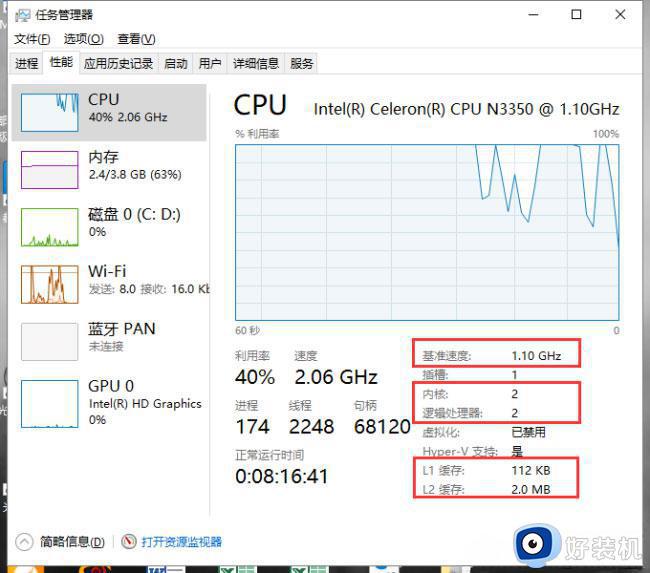
1、首先,按Ctrl+Shift+Esc组合快捷键。即可调出任务管理器,也可以右击任务栏,选择任务管理器;
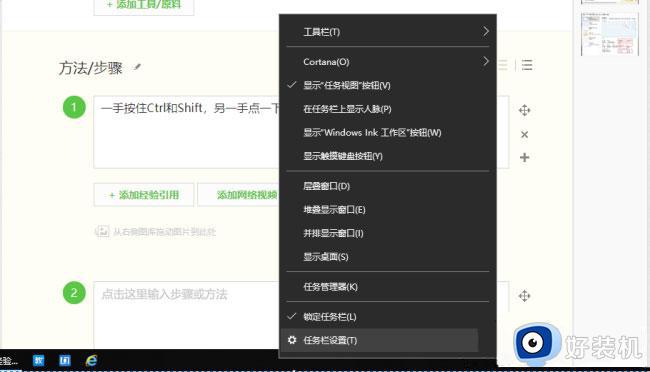
2、然后,在选择性能选项卡;

3、即可看到cpu的主频、核心数、一级缓存、二级缓存等参数。这几个都是越高越好;
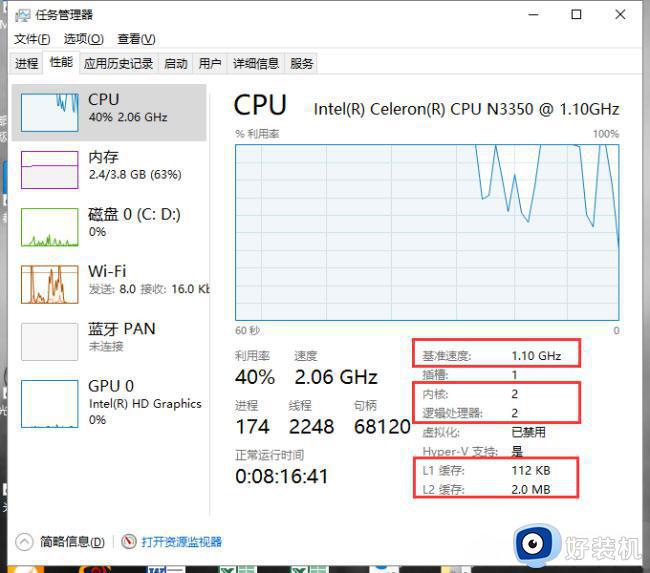
4、此外,也可以右键单击计算机,选择管理(xp和xp之前叫我的电脑);
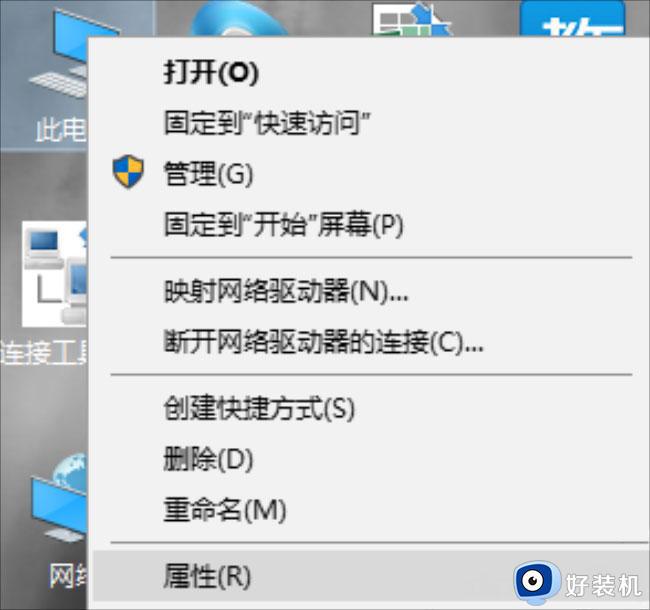
5、就可以打开计算机管理;
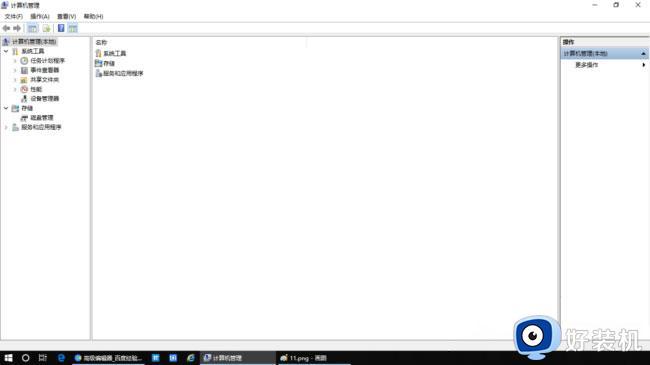
6、在左边一列选择性能;
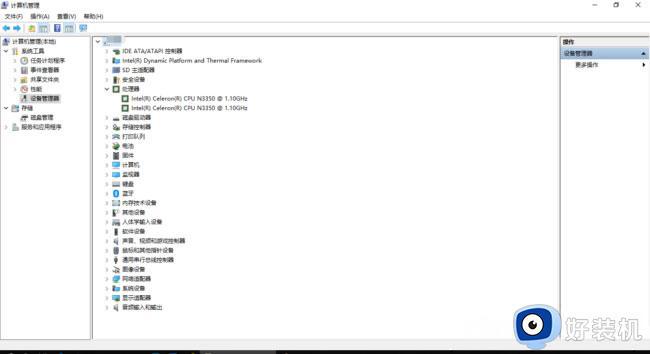
7、最后在右边选择处理器即可看到cpu的详细信息了。
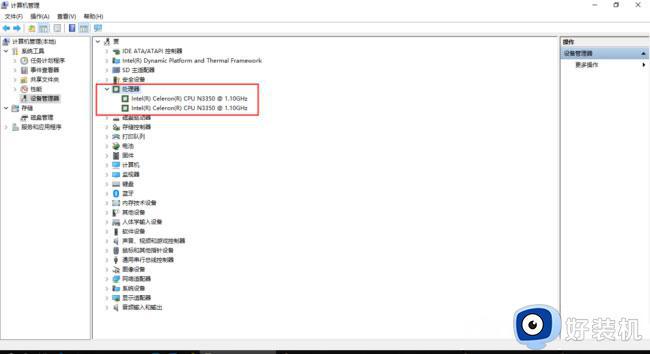
以上分享查看win7cpu性能及核心数目的方法,通过任务管理器能快速查看电脑性能,有需要的小伙伴一起来查看吧。
如何查看win7cpu性能及核心数目 查看win7cpu性能及核心数目的方法相关教程
- win7怎么看cpu线程数 win7如何查看CPU是几核几线程
- Win7如何解决CPU占用率高 Win7CPU占用率高的两种解决方法
- win7cpu占用终极解决方案 win7系统cpu占用率过高如何解决
- win7在哪看电脑是几核的处理器 win7怎么查看电脑处理器是几核的
- w7英特尔核芯显卡控制面板性能怎么设置
- win7怎么查看电脑的配置参数 win7怎样查看电脑配置
- win7如何查看内存条频率 win7系统怎么看内存条频率
- win7怎么看cpu线程数 win7如何查看电脑cpu处理器的线程数
- 怎么查看电脑型号和配置win7 win7如何查看电脑型号及配置
- win7如何查看内存条型号 win7怎样查看内存条型号参数
- win7访问win10共享文件没有权限怎么回事 win7访问不了win10的共享文件夹无权限如何处理
- win7发现不了局域网内打印机怎么办 win7搜索不到局域网打印机如何解决
- win7访问win10打印机出现禁用当前帐号如何处理
- win7发送到桌面不见了怎么回事 win7右键没有发送到桌面快捷方式如何解决
- win7电脑怎么用安全模式恢复出厂设置 win7安全模式下恢复出厂设置的方法
- win7电脑怎么用数据线连接手机网络 win7电脑数据线连接手机上网如何操作
win7教程推荐
- 1 win7每次重启都自动还原怎么办 win7电脑每次开机都自动还原解决方法
- 2 win7重置网络的步骤 win7怎么重置电脑网络
- 3 win7没有1920x1080分辨率怎么添加 win7屏幕分辨率没有1920x1080处理方法
- 4 win7无法验证此设备所需的驱动程序的数字签名处理方法
- 5 win7设置自动开机脚本教程 win7电脑怎么设置每天自动开机脚本
- 6 win7系统设置存储在哪里 win7系统怎么设置存储路径
- 7 win7系统迁移到固态硬盘后无法启动怎么解决
- 8 win7电脑共享打印机后不能打印怎么回事 win7打印机已共享但无法打印如何解决
- 9 win7系统摄像头无法捕捉画面怎么办 win7摄像头停止捕捉画面解决方法
- 10 win7电脑的打印机删除了还是在怎么回事 win7系统删除打印机后刷新又出现如何解决
